安装客户端以及服务器端软件
【rpm -q telnet】查询Telnet的客户端软件。
【rpm -q telnet-server】查询Telnet的服务端软件,如果没有查询到Telnet相关软件的安装信息,则需要使用如下命令进行安装。
【yum install -y telnet】安装Telnet的客户端软件。
【yum install -y telnet-server】安装Telnet的服务端软件。
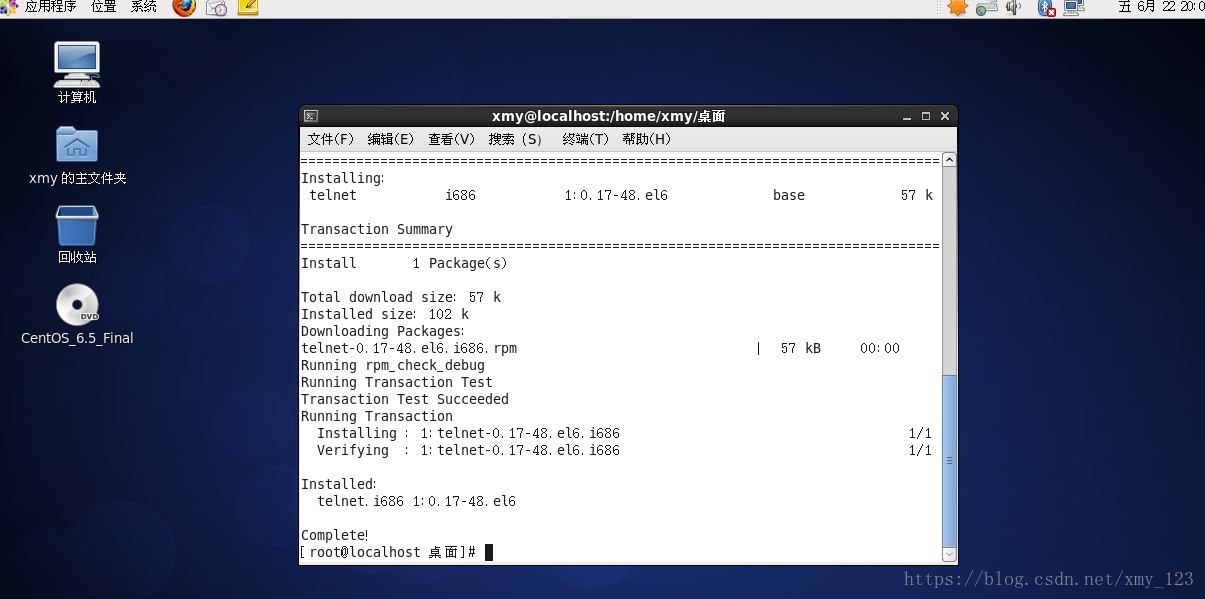
使用【vim/etc/xinetd.d/telnet】命令编辑Telnet配置文件,找到disable=yes所在行,将其改为disable=no,打开Telnet功能。
(1)设置最大连接数。在disable=no的后一行加上一行;instances=4,表示只允许4个用户同时连接,如图:

【/etc/init.d/xinetd restart】或【service xinetd restar】重启Telnet服务。
【chkcongfig xinetd on】设置Telnet 服务在系统中运行。如图:
【vim/etcrvices】修改服务器提供服务的默认端口号,把telnet 23/tcp和telnet 23/udp中端口号改为自定义的端口号。
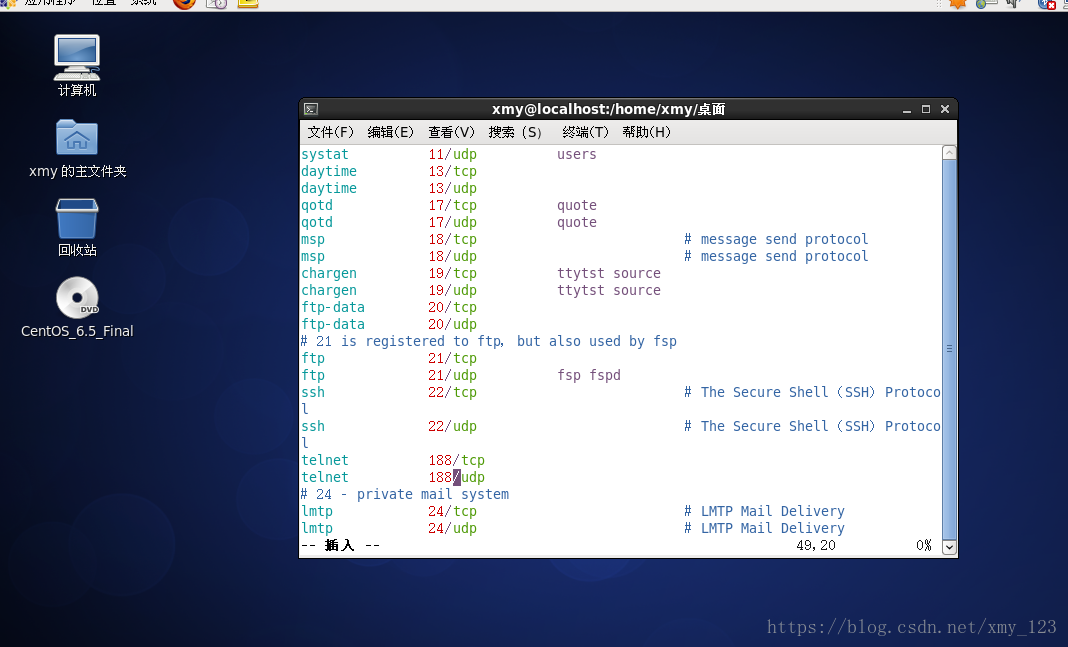
在服务器上使用【/etc/init.detd restart】命令重启Telnet服务。
第五步:允许root用户登陆
因为Telnet在传输数据时,采用明文的方式,包括用户名和密码,所以数据在传输的过程中很容易被截取和篡改,因此系统默认root用户不可以Tenel到远程的服务器上,而只允许普通用户Telnet到远程的服务器上。如果需要root用户也能远程Telnet到服务器上,则需要使用【mv /etccuretty /etccuretty.bak】命令注释掉/etccuretty这个文件,使之失效。然后再以root用户远程Telnet到主机。
第六步:从第三方客户端登陆
(1)使用Xshell远程登陆。服务器中的Telnet服务默认的端口号是23,如果已经改为188,在使用PUTTY登陆时需要把端口号修改为188.
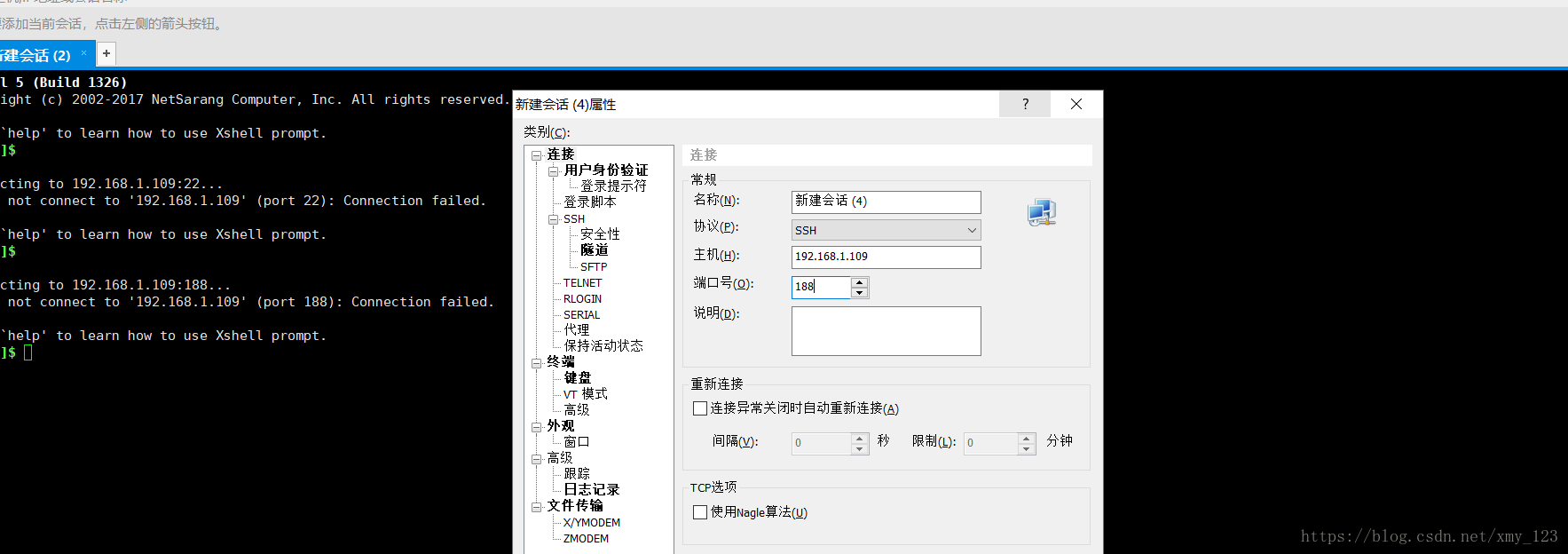
任务二 配置SSH服务
第一步:检查SSH软件的安装
通过以下命令检查SSH的安装情况。
【rpm -q openssh】查看SSH服务客户端的安装。
【rpm -q openssh-server】查看SSH服务服务端的安装。
如果没有查询到相关的openssh软件,请挂载光盘,配置好YUM源后可以通过如下命令安装。
【yum install -y openssh】安装openssh客户端。
【yum install -y openssh-server】安装openssh服务器端。
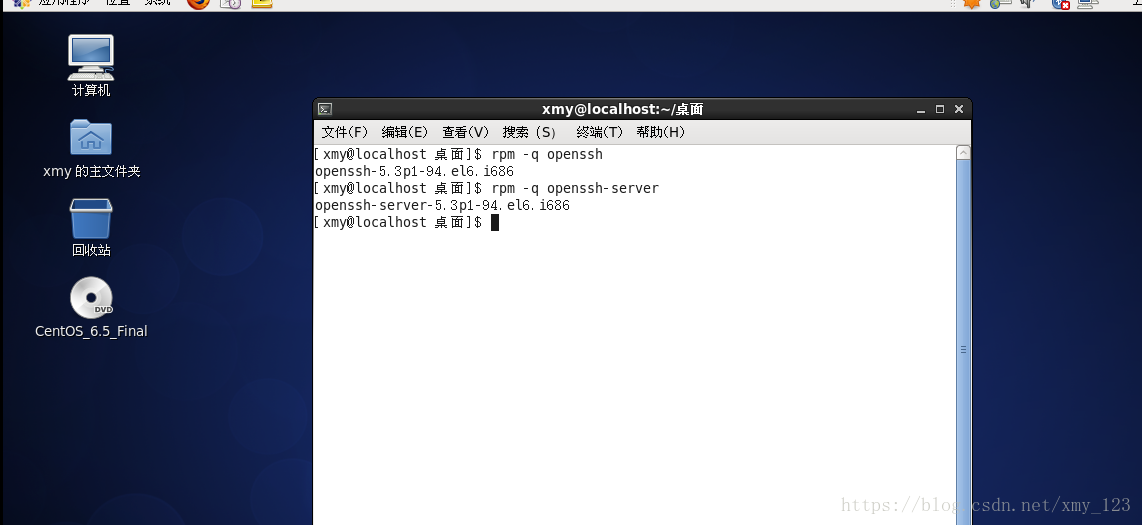

第二步:解读SSH配置主文件
SSH的主配置文件是/etc/ssh/sshd-config,可使用vim编辑器打开。
【service sshd start】启动sshd服务进程(一般情况下,服务名称后加字母d代表服务进程)。
【chkconfig sshd on】配置服务器开机后自动启动sshd服务。
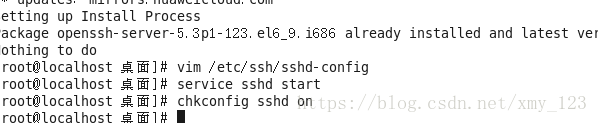
【vim/etcrvices】修改服务器提供服务的默认端口号,把telnet 23/tcp和telnet 23/udp中端口号改为自定义的端口号。
在服务器上使用【/etc/init.detd restart】命令重启Telnet服务。
第五步:允许root用户登陆
因为Telnet在传输数据时,采用明文的方式,包括用户名和密码,所以数据在传输的过程中很容易被截取和篡改,因此系统默认root用户不可以Tenel到远程的服务器上,而只允许普通用户Telnet到远程的服务器上。如果需要root用户也能远程Telnet到服务器上,则需要使用【mv /etccuretty /etccuretty.bak】命令注释掉/etccuretty这个文件,使之失效。然后再以root用户远程Telnet到主机。
第六步:从第三方客户端登陆
(1)使用Xshell远程登陆。服务器中的Telnet服务默认的端口号是23,如果已经改为188,在使用PUTTY登陆时需要把端口号修改为188.
任务三:配置VNC服务
【任务说明】:
Telnet和SSH服务只能实现基于字符界面的远程控制,对于习惯使用X-Windows的用户而言,使用字符界面就不是很习惯,那么如何远程也能使用X-Windows?VNC软件是实现该技术的绝佳选择。VNC是一款优秀的远程控制工具软件由欧洲实验室开发。它是在基于UNIX和Linux操作系统的免费的开源软件,远程控制能力强大,高效实用,其性能可以和Windows以及Mac中的任何远程控制软件相比。VNC基本上有两部分组成,一部分是客户端的应用程序,另一部分是服务器端的应用程序。VNC的服务器应用程序在UNIX和Linux中适应性很强图形用户界面很不错。
本次任务的主要目的是在centos6.5中安装VNC Server x实现远程图形化访问。
【任务实施】:
第一步:安装Gnomet图形化桌面
要能远程访问图形化界面,首先服务器自身需要安装图形化套件,在此还需安装中文支持套件。
【yum groupinstall "X Windows System ""Desktop】CentOS6.X安装Gnome桌面环境
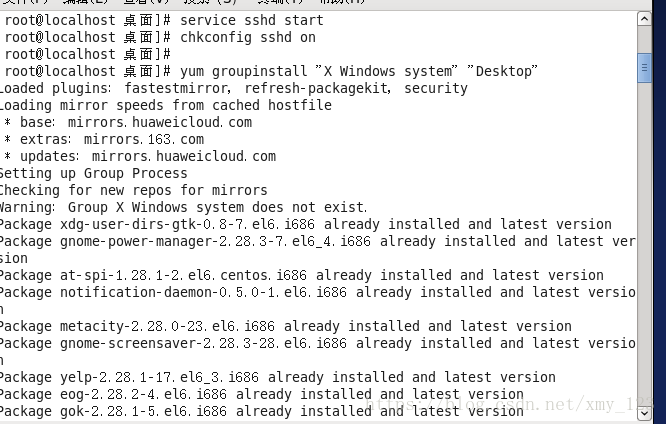
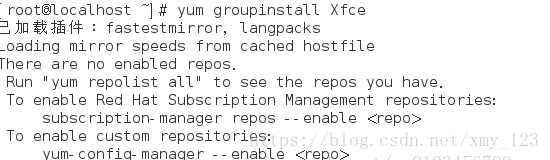
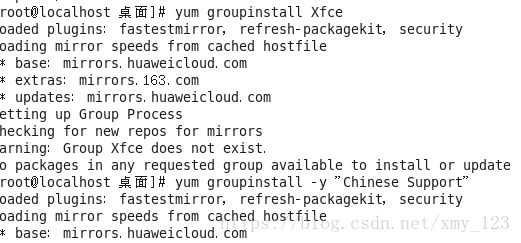
第二步:安装vncserver软件

【yum install -y tigervnc-server tigervnc】安装vncserver软件
第三步:配置VNC密码
vncserver运行后,没有配置密码,客户端是无法连接的,通过如下命令设置与修改密码。
【vncserver】设置VNC密码,密码必须是6位以上
【vncpasswd】修改VNC密码,同样,密码必须是6位以上
第四步:配置为使用Gnome桌面
【vim /root/.vnc/xstartup】打开gnome桌面的主配置文件,修改该文件,把最后的【twm &】删除,再加上【gnome-session &】。
第五步:配置vncserver启动后监听端口和环境参数
【vim /etc sysconfig/vncserver】修改配置文件,在最后面假如如下两行内容:
第六步:设置vncserver服务在系统中运行
修改任何有关vncserver的服务后需要重新启动相关的服务
【service ncserver restart】重启vncserver服务
第七步:在网络中输入【VNC Viewer】关键字搜索并下载VNC Viewer,安装后打开,界面如下图示:
输入服务器的IP地址,然后单击【确定】按钮,弹出如下图示的要求输入root密码的提示框。
输入root的账号的密码,单击【确定】按即可登录成功登录成功的界面如下图:
第八步:排错
检查SELinux服务并关闭。使用【vim /etc/selinux/config】命令编辑/etc/selinux/config文件,设置Selinux字段的值为【disable】。
关闭NetworkManager服务。使用【chkconfig --delNetworkManage】命令关闭NetworkManage服务。
Iptables防火会墙默认阻止VNC远程桌面所以需要在iptables允许通过。启动VNC服务后,可以使用【netstat -tunlp】命令查看VNC服务所使用的端口,可以发现有5801/5901、6001等。
使用【vim】命令编辑/etc/sysconfig/iptables文件,在文件最后添加如下内容,可以开启这些端口。
-A RH Firewall -1 -INPUT -p tcp -m tcp -dport 5801 -j ACCCEPT
-A RH Firewall -1 -INPUT -p tcp -m tcp -dport 5901 -j ACCCEPT
-A RH Firewall -1 -INPUT -p tcp -m tcp -dport 6001 -j ACCCEPT

第十步:解决可能遇到黑屏问题
在Linux安装配置完成VNC服务端,发现多用户登录会出现黑屏的情况,具体的现象为:客户端可以通过IP与会话号登录进入系统,但进去是黑的,除了鼠标箭头以外,都看不见。
原因:用户的VNC启动文件权限未设置正确。
解决方法:将黑屏用户的xstartup(一般为/用户目录/.vnc/xstartup)文件的属性修改为755(rwxr-xr-x),然后杀掉已经启动的VNC客户端。操作步骤如下:使用【vncserver -kill 1】命令杀掉所有已经启动的VNC客户端1。使用【vncserver -kill :2】命令杀掉所有已经启动的VNC客户端2,使用【/etc /init.d/vncserver restart】命令重新启动vncserver服务。






















 4万+
4万+

 被折叠的 条评论
为什么被折叠?
被折叠的 条评论
为什么被折叠?








